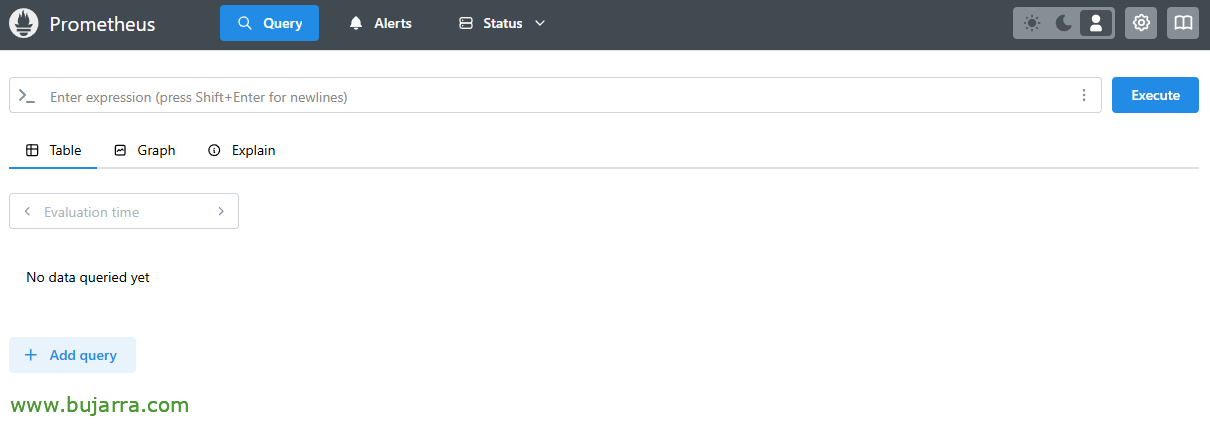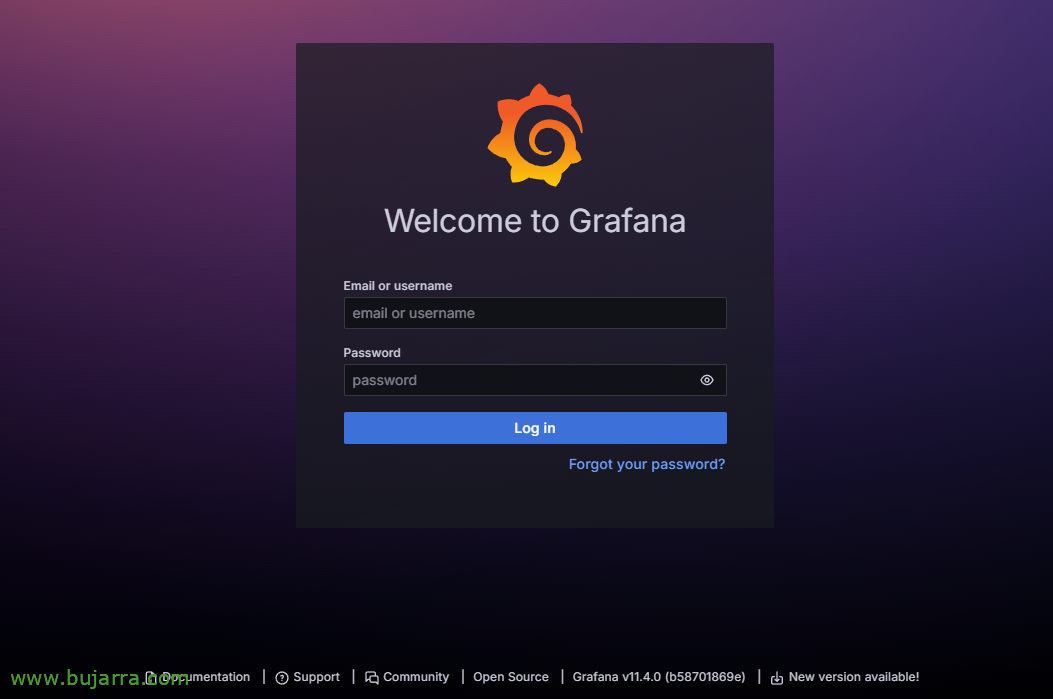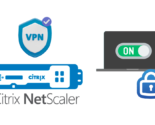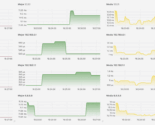Déploiement de Prometheus & Grafana
Nous nous réveillons de l’hibernation! Commençons si vous pensez qu’il est acceptable de tod@s avec ce document que nous utiliserons comme base dans de futurs articles. J’avais pensé que cette année nous allions mettre l’accent sur les métriques et les journaux (En dehors de l’habituel), Je pense donc que ce document sur la façon de déployer rapidement Prometheus et Grafana peut être utile.
Avant de commencer, Eh bien, c’est tout, que les vacances de Noël étaient longues pour moi… J’aime bien ce truc à propos des vacances et des longs week-ends =) Mais, bon, Je tiens à vous dire que j’ai déjà préparé la base de ce que nous verrons cette année sur le blog, J’espère que vous le trouverez intéressant; Ce sera comme d’habitude, Un peu de tout, dans la mesure du possible 2 Publications hebdomadaires, mais en se concentrant sur des choses qui n’ont pas encore été beaucoup développées dans le blog, des choses qui sont peut-être faciles à mettre en œuvre et qui contribuent beaucoup à donner de la visibilité à l’environnement. Ouvrir des suggestions dans mon e-mail. Oh et vous pouvez aussi SPAM Fede Cinalli pour revenir à la Podcast (en anglais) 🙂
Commencé! Ce que j’ai dit, Aujourd’hui un premier document initial, où nous pourrons voir à quel point il est facile de déployer Prometheus et Grafana. Je comprends que les deux solutions sont connues, Prometheus est open source et nous permettra de stocker différentes métriques pour les visualiser élégamment avec Grafana. L’idée est de mettre en place un système de télémétrie complet qui nous permet de connaître l’état des systèmes que nous considérons comme le cœur de métier.
Dans les exemples que nous allons voir, nous utiliserons toujours des conteneurs Docker (pour tous les avantages qu’ils peuvent nous donner lors de l’installation, mettre à jour, gérer…), donc Prometheus et Grafana iront dans leurs propres conteneurs. Habituellement, les articles sont basés sur Ubuntu Server, où, en dehors de la configuration de base,, Vous devez avoir Docker installé.
Déploiement de Prometheus
Pour déployer le premier conteneur, Si cela vous convient, Nous allons créer un dossier, À l’intérieur, nous laisserons le docker-compose.yaml avec la définition du conteneur que nous allons déployer, Et puis, Nous le déploierons.
cd mkdir prométhée cd prométhée mkdir prométhée
Nous créons et modifions le conteneur avec 'nano docker-compose.yaml’
Version: Services « 3.8 »:
Prométhée:
image: Prom/Prometheus container_name: Redémarrage de Prometheus: commande unless-stopped:
- '--config.file=/etc/prometheus/prometheus.yml'
- '--storage.tsdb.retention.time=15d' volumes:
- ./Prométhée:/etc/prométhée
- prom_data:/Promettez-nous des ports:
- 9090:9090
Réseau:
prometheus_default:
Volumes:
prom_data:
Réseau:
prometheus_default:
chauffeur: Pont Ipam:
Configuration:
- Sous-réseau: XX.XX.XX.0/24
Passerelle: XX.XX.XX.1
Nous allons créer un conteneur qui s’appellera prometheus, basé sur cette image, qui exposera (Faire défaut) port 9090TCP auquel on peut se connecter plus tard. (Dans mon cas) Nous l’avons adopté 2 Commandes, un pour vous passer le fichier de configuration de Prometheus (prometheus.yml) et une autre pour indiquer que je veux une retenue de 15 Jours (si nous voulons). Ainsi que le réseau, J’aime particulièrement attribuer des rangs, Dites-leur, ou omettre le 4 Dernières lignes.
Et avant de démarrer le conteneur, Nous devons créer son fichier de configuration, pour cela, Nous exécutons simplement 'Nano Prometheus/prometheus.yml’ et nous le définissons:
global: scrape_interval: 5scrape_timeout: 5evaluation_interval: 5s #scrape_configs: # - job_name: Prométhée # honor_timestamps: Vrai # scrape_interval: 15s # scrape_timeout: 10s # metrics_path: /Métrique # schéma: HTTP # static_configs: # - Cibles: # - localhost:9090
Dans mon cas, vous verrez ce que j’ai commenté (#) Ne me laissez pas prendre par les indicateurs locaux, du conteneur Prometheus lui-même, Ils ne m’intéressent pas, Mais pour les goûts, 🙂 Si vous n’avez pas de statistiques à tester, Vous désapprouvez le commentaire.
Et maintenant, il ne nous restait plus qu’à déplier le récipient, Course:
sudo docker compose up -d
Une fois que vous avez téléchargé l’image de Prometheus, il soulèvera le conteneur et nous pourrons nous connecter à l’interface graphique si nous voulons confirmer que tout s’est bien passé (se souvenir, à 9090tcp). N’oubliez pas que si vous ne vous entendez pas avec les commandes Docker, nous aurons toujours Portainer; Mais waouh, Dans ce cas, si vous avez bien suivi les étapes, Le conteneur aura été soulevé, Et si ce n’est pas le cas, Vous regardez les logs 'sudo docker logs prometheus -f'.
Déploiement de Grafana
Tout comme Prométhée, Grafana ira dans un autre conteneur Docker, C’est aussi simple que cela. Nous créons un dossier dans lequel nous allons laisser le docker compose, puis nous le déployons:
cd mkdir grafana cd grafana
Et nous l’avons créé avec 'nano docker-compose.yaml’ la définition du conteneur Grafana que nous voulons:
Services:
Grafana:
image: Grafana/Grafana-OSS container_name: Redémarrage de Grafana: à moins que les ports ne soient arrêtés:
- '3000:3000' volumes:
- ./Grafana-stockage:/Réseaux var/lib/grafana:
- grafana_default volumes:
Grafana-stockage: {}
Réseau:
grafana_default:
chauffeur: Pont Ipam:
Configuration:
- Sous-réseau: XX.XX.XX.0/24
Passerelle: XX.XX.XX.1
Que la dernière image de Grafana Open Source sera téléchargée, et le délivrera par le port 3000TCP.
Finalmente, Nous déplions et démarrons le conteneur avec:
sudo docker compose up -d
Ouvrez un navigateur sur le port 3000tcp de la machine Docker et vous aurez Grafana en cours d’exécution. Nous nous connectons en tant qu’administrateur / admin par défaut, et nous nous assurerons de changer le mot de passe.
Nous terminons le document en créant la source de données dans Grafana, qui sera le connecteur contre Prométhée, Allons à 'Accueil’ > « Connexions’ > « Sources de données’ > « Ajouter une nouvelle source de données », et nous avons ajouté un de type Prométhée. Nous donnons un nom à la source de données et indiquons l’URL de notre Prometheus.
À partir de maintenant, nous allons maintenant pouvoir commencer à stocker des métriques dans Prometheus, et les voir depuis Grafana, enfin puisque nous faisons les tableaux de bord nous-mêmes, ou les prendre directement dans la communauté Grafana 🙂
C’est tout pour aujourd’hui, Nous commençons par les piliers =) J’espère que, comme toujours, vous vous en sortez bien, et que cette période nous a aidés à mûrir un peu plus! Je t’envoie un câlin, Prenez bien soin de vous!